آموزش جلوه های ویژه در افترافکت

در نرم افزار افترافکت میتوان از جلوههای ویژه برای فیلمها یا ویدیوهای شخصی استفاده کرد. به همین خاطر در این مطلب از تدوین باما به آموزش جلوه های ویژه در افترافکت خواهیم پرداخت. اما ابتدا باید با مفهوم این موضوع آشنا شوید. جلوه های ویژه و یا Visual Effects به اثری گفته میشود که در حالت عادی امکان تصویربرداری آن وجود نداشته باشد. این موارد را به کمک نرم افزار خلق میکنند. برای مثال مواردی همچون آتش زدن ساختمان یا حذف کردن یک ماشین از یک جاده و… هستند.
البته متخصصین این حوزه به این موارد CG Artist نیز میگویند. این نرم افزار قادر است تا با ویدیوی شما هر کاری را به انجام برساند. همچنین با سایر نرم افزارهای ادوبی ارتباط دارد. به همنی خاطر افترافکت را بهترین گزینه برای این مهارت میدانند. در ادامه این قسمت از آموزش افترافکت با آموزش گام به گام و اطلاعات بیشتر آن آشنا خواهید شد.
آموزش افترافکت رایگان
برای یادگیری آموزش افترافکت ابتدا باید بدانیم که جلوههای ویژه در سینما به دو روش انجام خواهد شد: جلوههای ویژه میدانی و جلوههای ویژه بصری. که در ادامه هر دو نوع را تعریف خواهیم کرد.
در صنعت فیلم سازی به انواع تصاویری که در زمان ساخت فیلم، ساخت آنها مشکل باشد، جلوههای ویژه میدانی (Special Effects) گفته میشود. اکثر این صحنهها واقعی و رئال کار میشوند و این کار توسط بدلکاران، هنرمندان، فیلمبردران و تعدادی متخصصان مواد منفجره و ماکت سازی اجرا خواهد شد. برخی از آنها با دوربین ضبط شده اما برخی دیگر را پس از ضبط به فیلم اضافه میکنند.
زمانی که ساخت یک جلوه به طور واقعی پرهزینه باشد، از جلوههای ویژه بصری استفاده میکنند. این نوع جلوههای ویژه شامل کامپوزیت، روتوسکوپی، انیمیشن، ترکینگ و … میباشد. قطعا ساخت اینگونه از جلوهها گران قیمت است و هزینههای گزافی را برای آن پروژه به همراه دارد.
تفاوت جلوههای میدانی و جلوههای بصری
با استفاده از تکنیکها و ابزارهای فیزیکی، برای ایجاد تجربههای واقعگرایانه و طبیعی از جلوههای میدانی استفاده میکنند. صحنههای خطرناک و دیگر عناصر واقعی و فیزیکی میتوانند از صحنههای اکشن و هیجانی، انفجارها، ارتفاعات و… باشند. در جلوههای میدانی از مواد و وسایل و تکنولوژیهای سادهتر استفاده میکنند. از این جهت تماشاگران، واقعیت و تعامل با عناصر فیلم را احساس میکنند.
اما استفاده از تکنیکها و روشهای دیجیتالی و کامپیوتری برای ایجاد تجربههای بصری منحصر به فرد در ساخت جلوههای بصری (Visual Effects) کاربرد دارد. این جلوهها شامل افکتهای ویژه بصری و دیداری مانند تولید موجودات خیالی، تخریب ساختمانها، تغییرات جغرافیایی، ایجاد جهانهای خیالی و موارد دیگر هستند. با نرمافزارهای پیچیده و تکنولوژیهای رایانهای میتوان این کار را انجام داد. با کمک این تکنیک تجربه سینمایی را به بُعد ویژهتری انتقال میدهند.
در کل جلوههای میدانی بر اساس ابزارها و عناصر واقعی هستند اما جلوههای بصری بر اساس تکنیکها و ابزارهای دیجیتالی یا کامپیوتری ساخته میشوند.
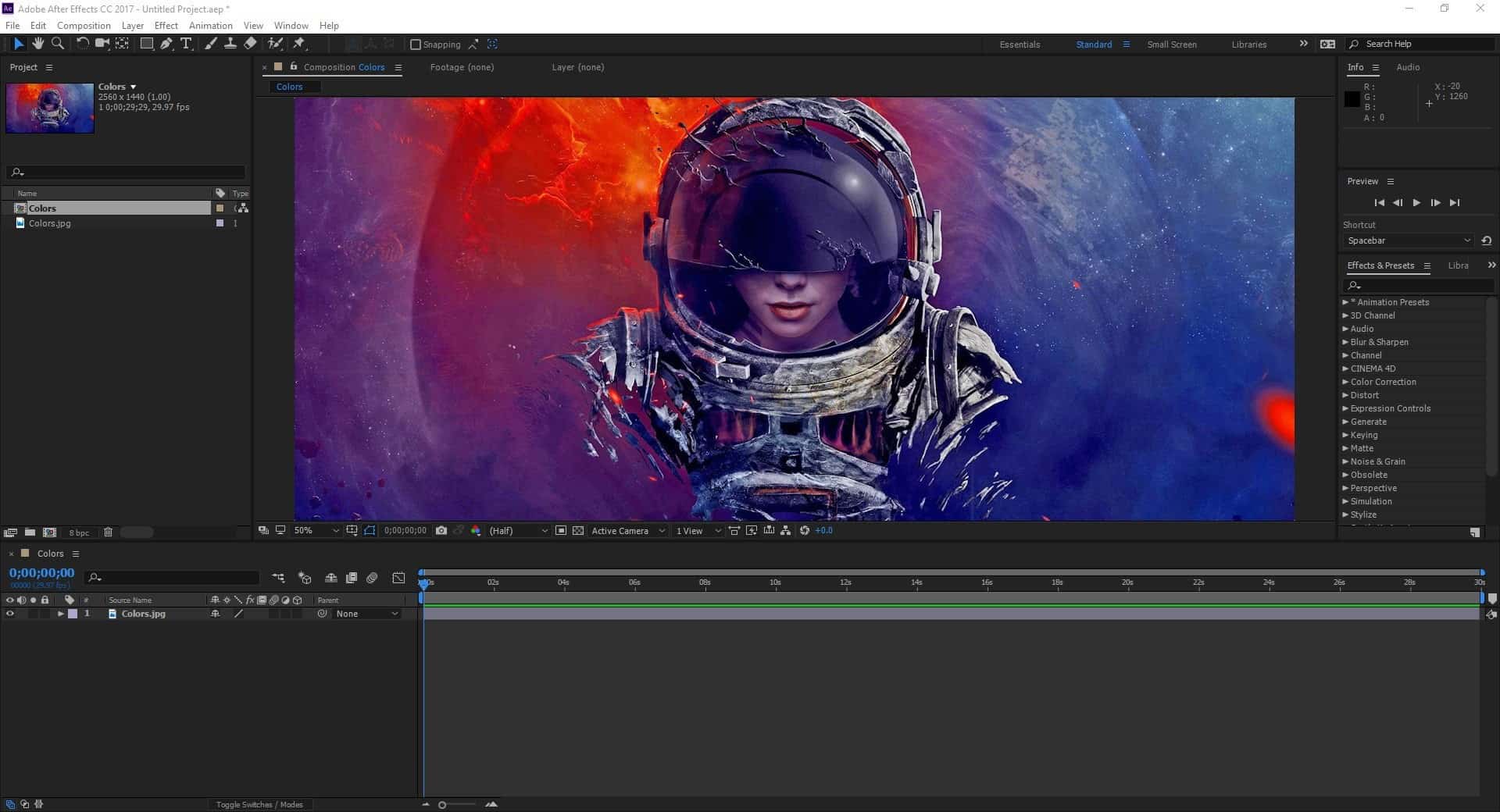
مزایای استفاده از جلوه های ویژه
در صنعت سینما استفاده از جلوههای ویژه مزایای بسیار زیادی دارد:
استفاده از افکتها، ترکیب تصاویر کامپیوتری، مدلهای سهبعدی و دیگر تکنیکها این امکان را به افراد میدهد تا از داشتن یک تجربهی بصری و گرافیکی فوقالعاده نهایت لذت را تجربه کنند.
با کمک جلوههای ویژه میتوان به ایجاد صحنهها و تجربههای هیجانانگیز، تخیلی و فوقالعاده رسید. همانطور که در این جلوهها میتوان عناصر فوقالعاده را به طور واقعگرایانه و با جزئیات بالا به نمایش گذاشت؛ موارد دیگری همچون تصاویر خیالی، اکشنهای هیجانانگیز ، موجودات فضایی و… را نیز به وجود آورد.
برای آنکه بتوانیم داستانها را باورپذیرتر و واقعیتر به تصویر بکشیم، بهتر است از جلوههای ویژه کمک بگیریم. این جلوهها میتوانند عناصر واقعی را با عناصر غیرواقعی یا همان ساختگی ترکیب کنند و دنیایی جدید را ایجاد نمایند.
در برخی موارد میتواند موجب حذف محدودیتهای فیزیکی شود. همچنین به سازنده فیلم اجازه میدهد تا به طور آزادانه تصاویر و صحنههای مورد نیاز خود را بسازد.
در کل میتوان گفت آموزش جلوه های ویژه در افترافکت این امکان را به کارگردان میدهد تا خلاقیت خود را به طور کامل بیان کند. همچنین یک تجربهی سینمایی فوقالعاه برای تماشاچیان ایجاد نماید. قطعا این جلوههای ویژه در افزایش جذابیت و تفاوت فیلمها نقش بسزایی دارند.
آموزش ساخت جلوه های ویژه
در این بخش قصد داریم یکی از ترفندهای جلوههای ویژه را به شما بیاموزیم. ما آموزش ترفند دست آتشین را انتخاب کردیم.
شروع مراحل دست آتشین
ابتدا باید یک فوتیج از دست خود به صورت خالی قرار دهیم. (دست را به گونهای فیلمبرداری کنید که انگار با باز و بسته کردن از آن آتش بلند میشود.) اول دست خود را Tracking میکنیم تا در مراحل بعدی بتوانیم آتش را روی دست قرار دهیم.
مرحله دوم
به بخش انیمیشن رفته و گزینهی Tracking Boris FX Mocha را انتخاب میکنیم. همچنین میتوانید Mocha Pro را روی فوتیج خود اعمال کنید و روی آیکون Mocha کلیک کنید تا نرم افزار آن برای Tracking باز شود.
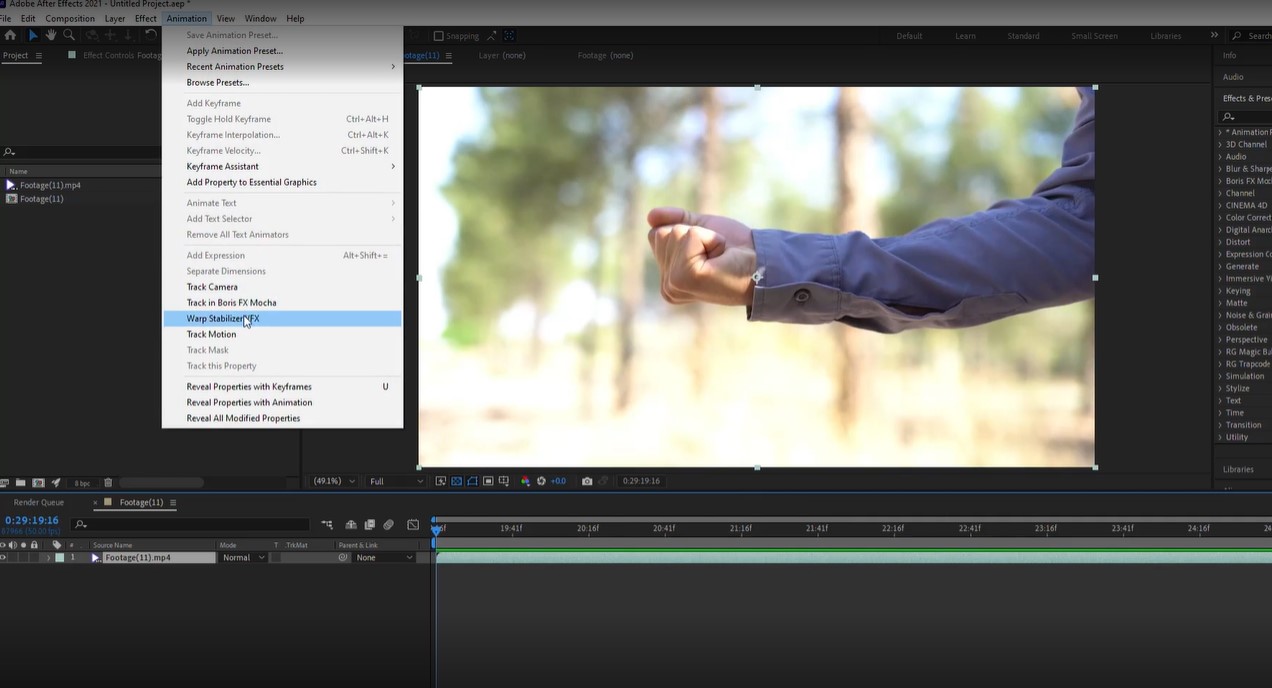
انتخاب نقطه Tracking
سپس ویدیو را استارت میکنیم تا نقطه Tracking را انتخاب کنیم. برای داشتن انتخابی صحیح در این ویدیو، قسمت ابتدای دست یعنی آخرین بخش آستین را انتخاب میکنیم. چرا که قرار دادن آتش در این بخش بهتر از روی دست خواهد بود. پس در انتهای آستین با ابزار مربوطه انتخاب خود را انجام داده تا این بخش را Track کنیم. در برخی مواقع میتوان قسمت دست را جایگزین کرد. البته این انتخاب بستگی به نوع فیلم و قرار گرفتن دست در فیلم دارد.
ذخیره سازی Track
برای آنکه بتوانیم Tracking خود را ذخیره کنیم باید به بخش Ldyer برویم. سپس با گزینه New و در ادامه گزینه Null Object یک لایهی خالی بسازیم. نام این لایه را میتوانید Tracking قرار دهید. مجددا به بخش Tracking Data رفته و بر روی Create Tracking Data کلیک میکنیم. در پنجرهی باز شده کلید اوکی را فشار دهید. در همان بخش Tracking Data حالت None را به حالت 1. Tracking تغییر داده و کلید Apply Export را فشار میدهیم. اگر در این میان قصد دارید بخشی از ویدیو را ببرید باید از آموزش نحوه برش ویدیو در افترافکت استفاده کنید.
استفاده از جلوههای ویژه
در این مرحله از جلوههای ویژه آتش رایگان استفاده میکنیم و آتش را به ویدیوی خود اضافه خواهیم کرد. از یک آتش مناسب دست استفاده کنید تا طبیعی و واقعگرایانه باشد. با زدن دکمه S میتوانیم Skrill آن را کاهش دهیم. ما مود آن را روی Add قرار میدهیم تا آتش کاملا همرنگ ویدیو باشد. سپس وارد فوتیج شده و Brightnees & Contrast را غیرفعال میکنیم تا مشاهده کنیم که در کدام حالت بهتر دیده میشود. در ادامه Scale را روی 50 قرار میدهیم. با زوم کردن میتوانید جایگاه دقیق آتش را تنظیم کنید. فعلا حالت آن را به Tracking.2 وصل میکنیم.
استفاده از افکتهای ترنزیشن
به قسمت ترنزیشن رفته و افکت Lenear Wipe را به آتش خود اضافه میکنیم. با کمک Lenear Wipe میتوانیم آتش را از سمتی وارد و از سمتی دیگر تمام کنیم. در هر قسمت باز و بسته شدن دست باید عدد Lenear Wipe را نسبت به ویدیو تغییر دهیدم. تا در برخی قسمتها آتش خاموش و در برخی دیگر از قسمتها آتش شعلهور شود. سپس با کیفریمها این مرحله را تنظیم خواهیم کرد. تا این مرحله شاهد لبههای تیز آتش هستیم که برای رفع باید از طریق Feather آن را رفع نماییم.
تنظیم نهایی
در مرحله بعد با یک ابزار مرتبط باید آتش را به صورت دقیق با دست Mach کنید. برای انجام این کار به شما ابزار Mesh Warp را پیشنهاد میکنیم. پس از اتمام تنظیمات و جایگزین کردن تمامی مراحل یک خروجی با فرمتی صحیح از ویدیوی مهیج خود خواهیم گرفت. در نظر داشته باشید که با آموزش پریمیر شما میتوانید ویدیو و فیلمهای خود را ویرایش کنید اما تنها در نرم افزار افترافکت میتوانید از جلوههای ویژه بهرهمند شوید.
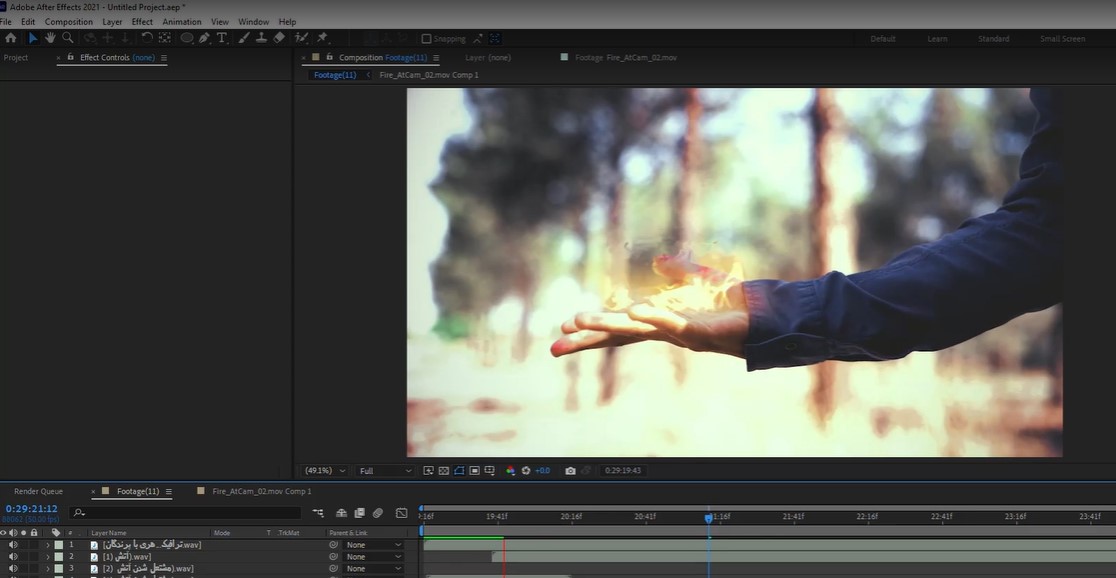
سخن پایانی
در این مطلب از تدوین باما به آموزش جلوه های ویژه در افترافکت پرداختیم. انجام جلوههای ویژه در افترافکت مزایای زیادی دارد که در این مطلب به مهمترین آنها اشاره کردیم. ما به طور کل یک نمونه از این جلوههای ویژه یعنی ترفند دست آتشین را توضیح دادیم. اما نمونههای بیشمار و زیادی برای آموختن وجود دارد که شما نیز میتوانید از ترفندهای مختلفی برای اجرای آنها استفاده نمایید. همچنین میتوانید سوالات خود را در بخش کامنتها، مطرح کنید. تا متخصصین ما در اولین فرصت پاسخ سوالات شما را به ثبت برسانند. برای یادگیری آموزش پریمیر نیز میتوانید به بخش اصلی سایت مراجعه نمایید.
